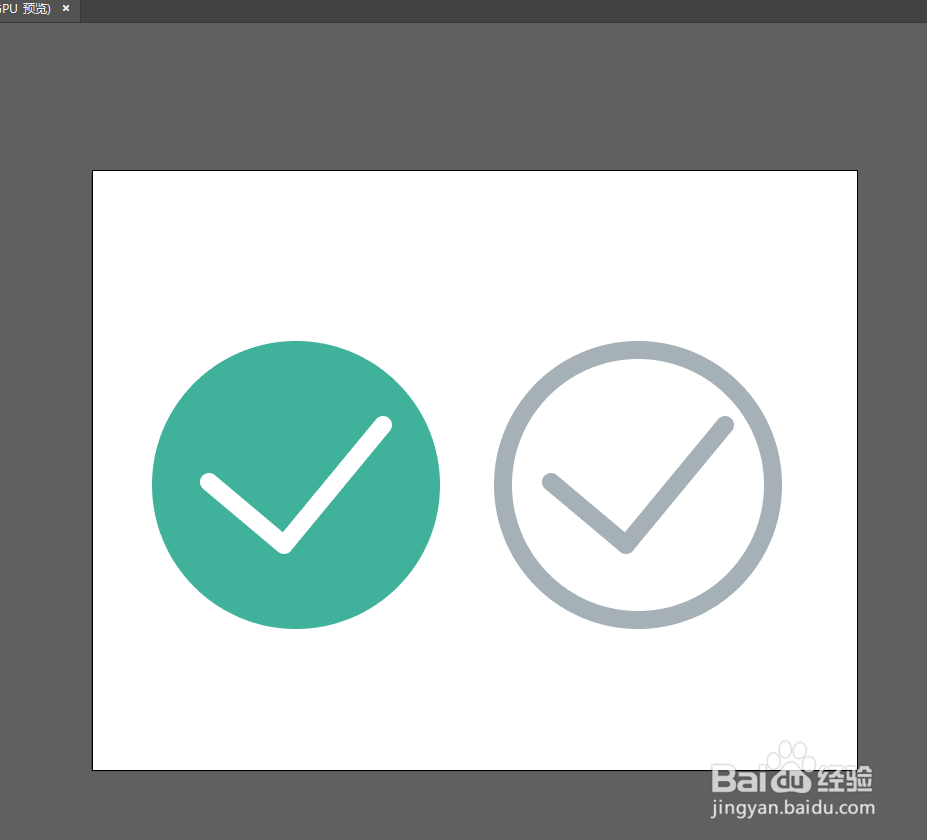1、【椭圆工具】,绘制一个圆形,灰色描边,描边选项中选择“内描边”
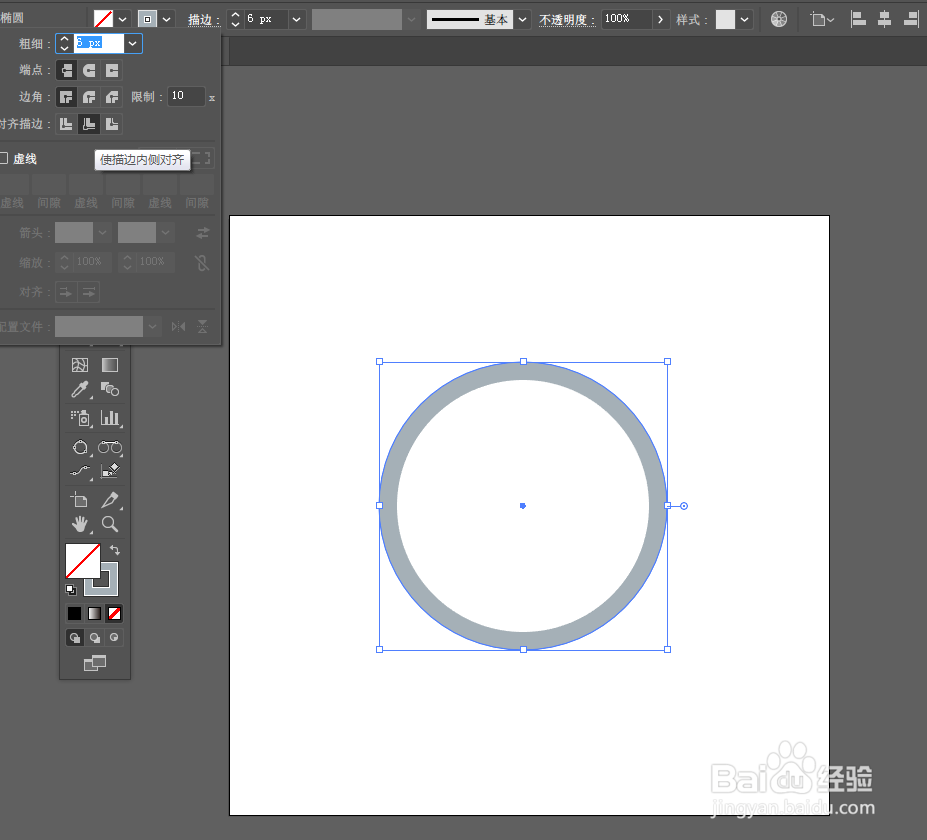
2、【钢笔工具】做出对号,描边粗细与圆相同,选择“圆角连接”“圆头端点”
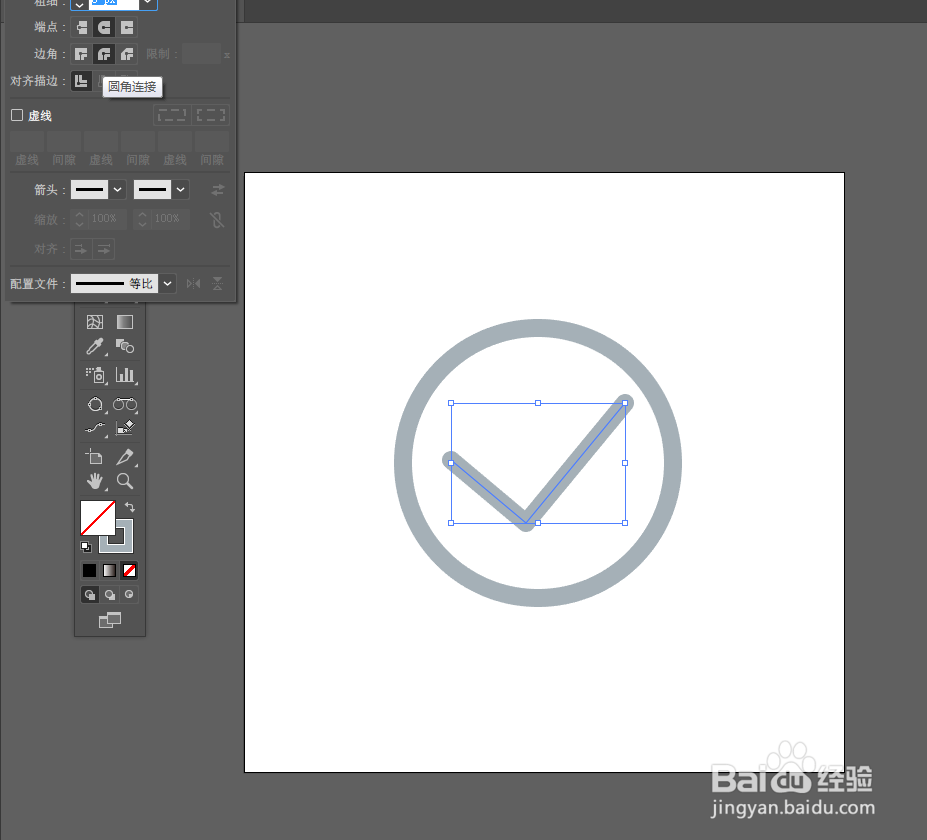
3、全部选中,【对象】-【路径】-【轮廓化描边】
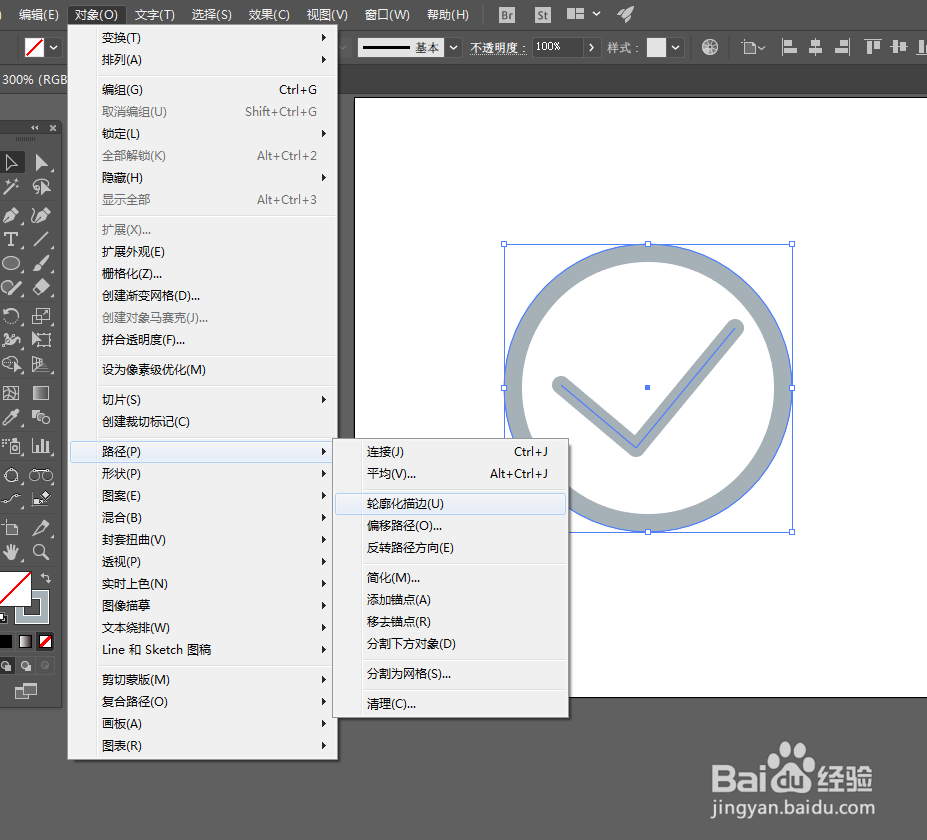
4、完成了未选中状态的图标,现在复制一份出来
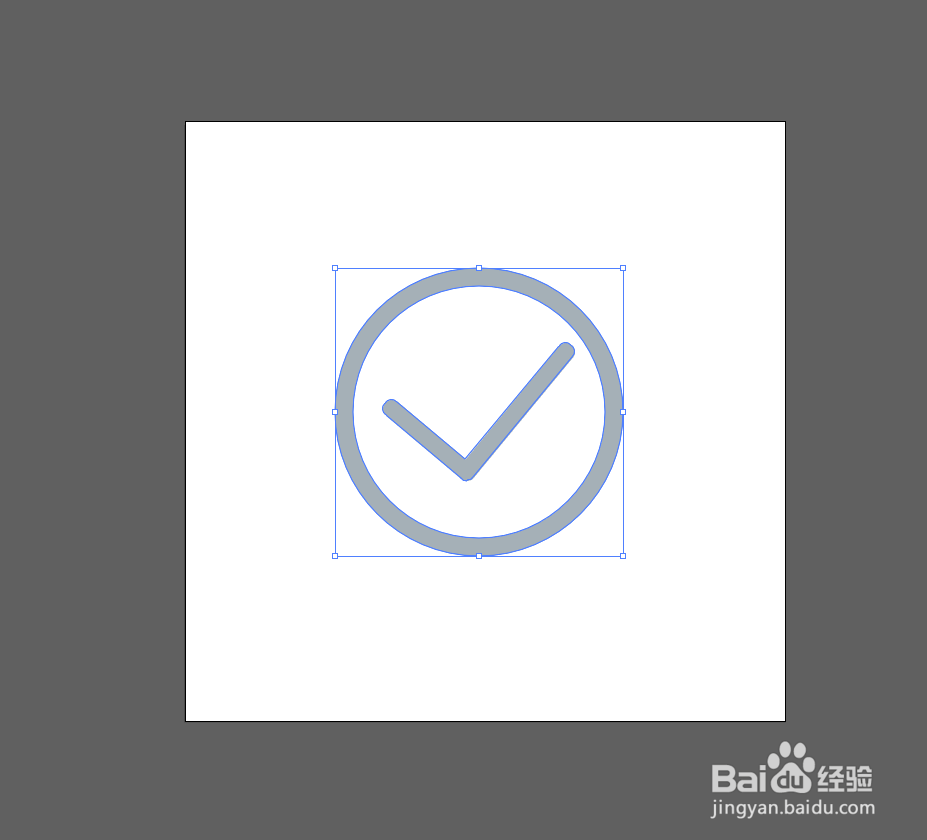
5、选中后,面板选择【形状生成器工具】

6、组成圆环的两个圆相加,按住Alt键点击对号,减去该形状,得到图示图形
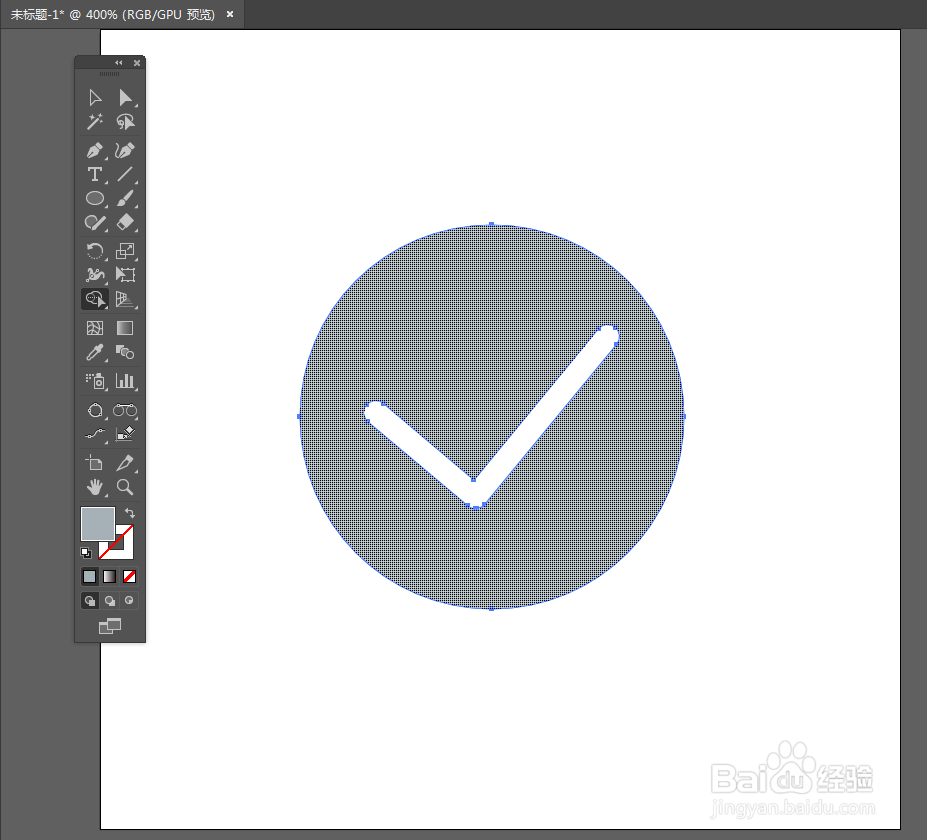
7、给选中状态的图标填充表示选中的颜色,即得到了一对可以完全契合的选中图标。
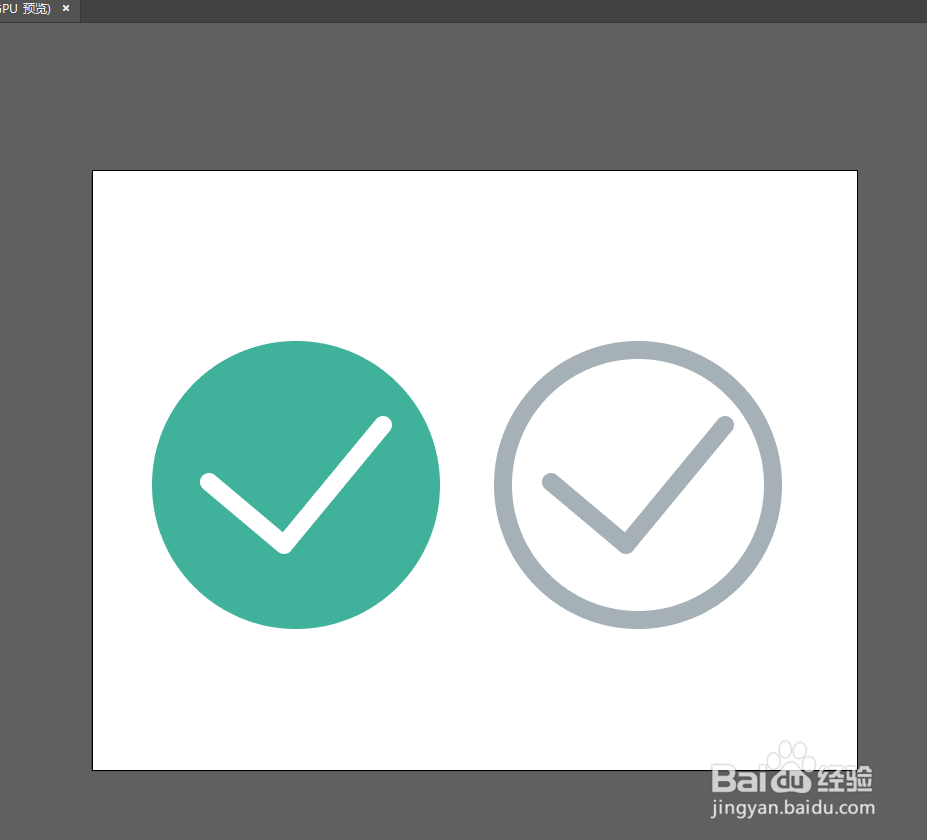
1、【椭圆工具】,绘制一个圆形,灰色描边,描边选项中选择“内描边”
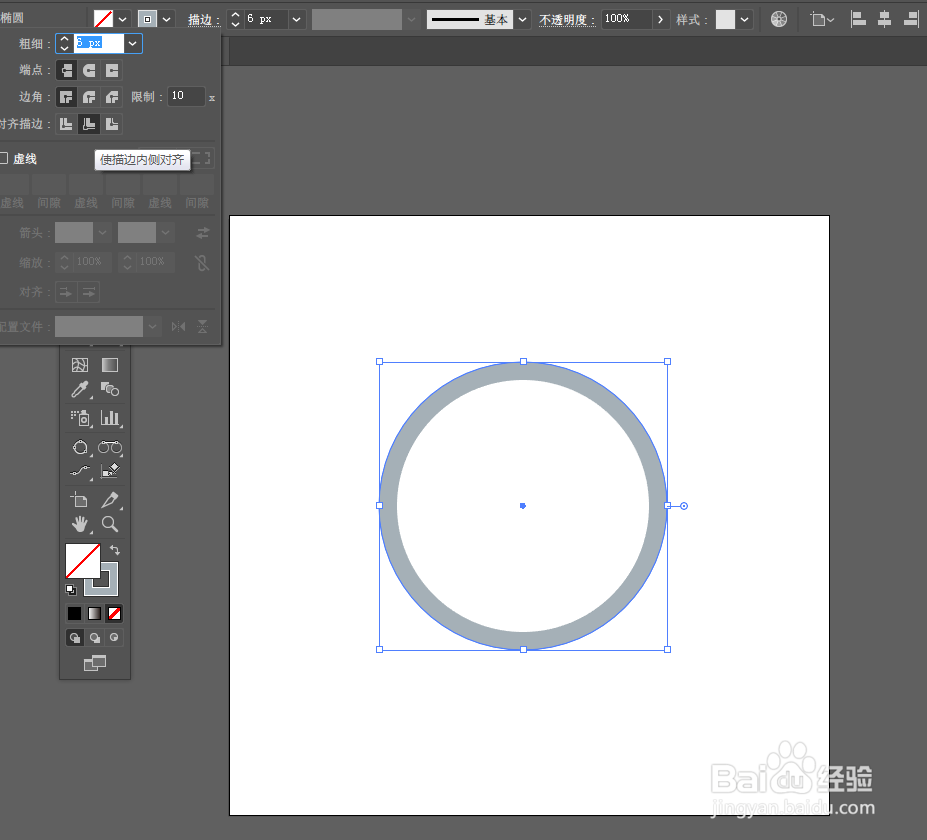
2、【钢笔工具】做出对号,描边粗细与圆相同,选择“圆角连接”“圆头端点”
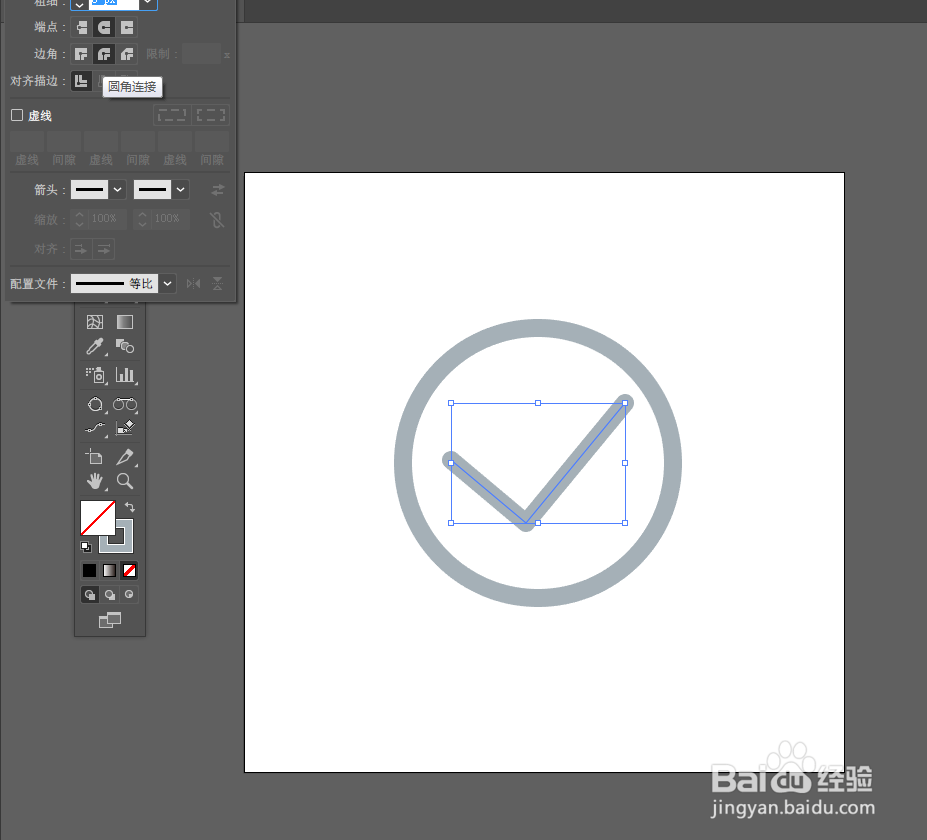
3、全部选中,【对象】-【路径】-【轮廓化描边】
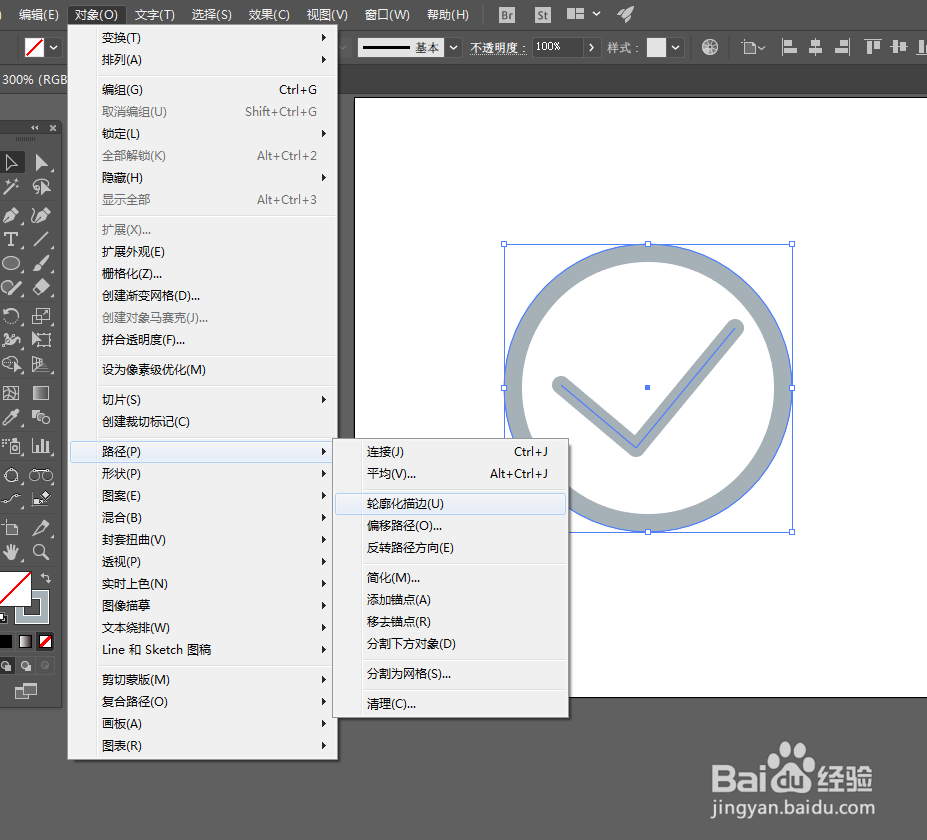
4、完成了未选中状态的图标,现在复制一份出来
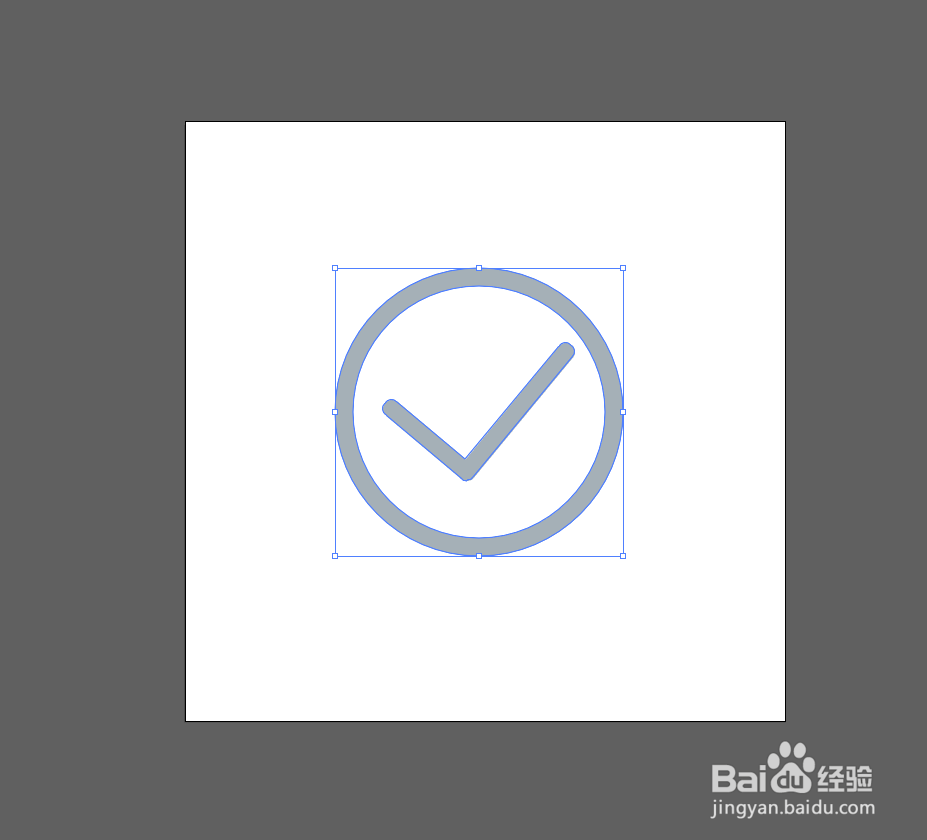
5、选中后,面板选择【形状生成器工具】

6、组成圆环的两个圆相加,按住Alt键点击对号,减去该形状,得到图示图形
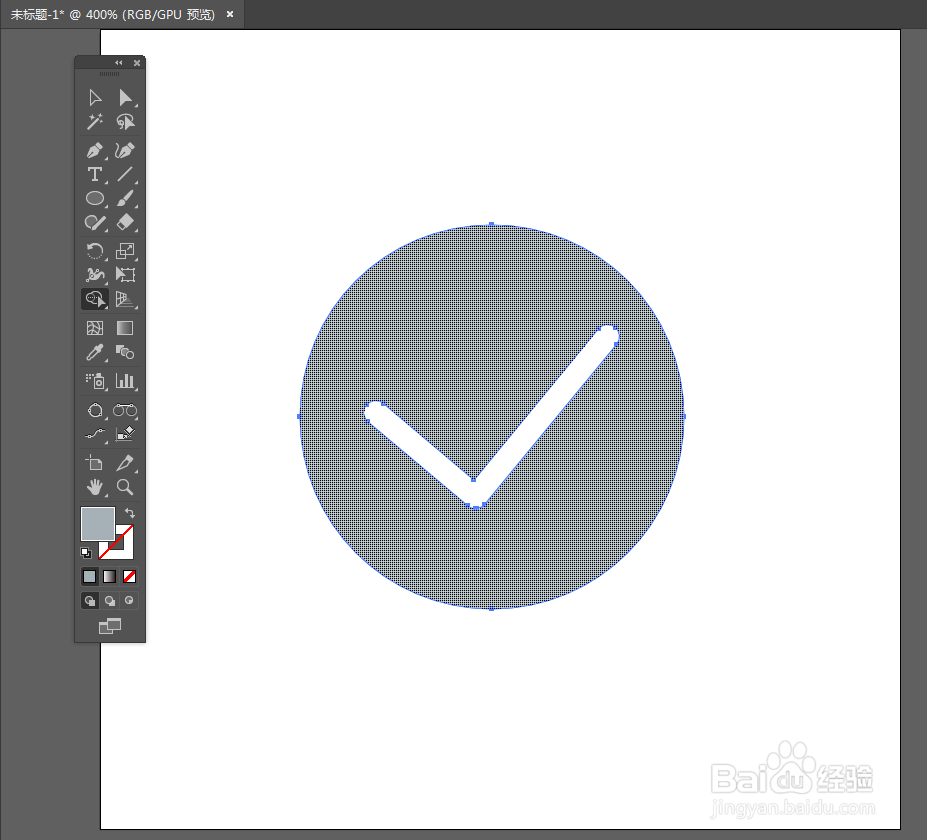
7、给选中状态的图标填充表示选中的颜色,即得到了一对可以完全契合的选中图标。